Para poder remesar facturas de proveedores con forma de pago Confirming primero se tienen que cumplir algunos requisitos:
1) En Mantenimientos -> Empresas -> Ficha de la empresa -> Pestaña “Bancos” debemos tener escrito el “Contrato Confirming”:
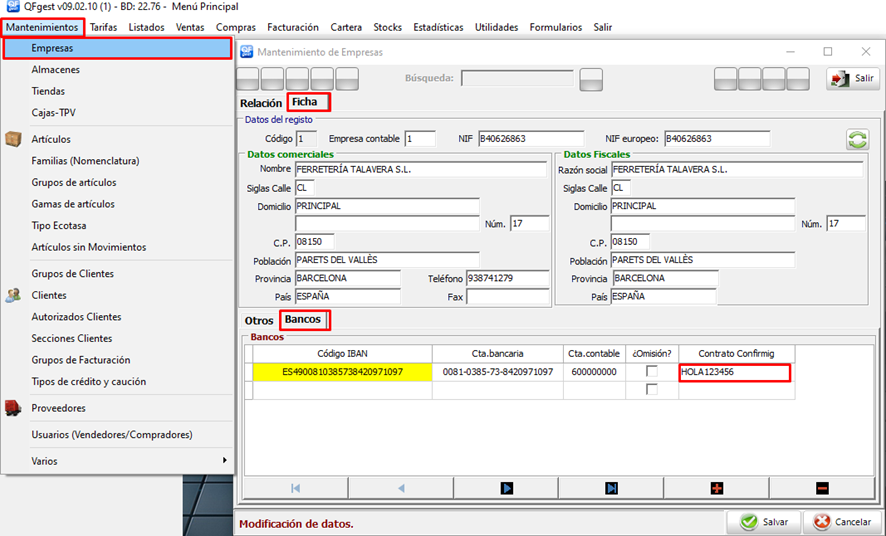
2) Debe existir una forma de pago de Confirming en nuestro QFgest.
Mantenimientos -> Varios -> Formar de pago. Añadimos una nueva forma de pago:
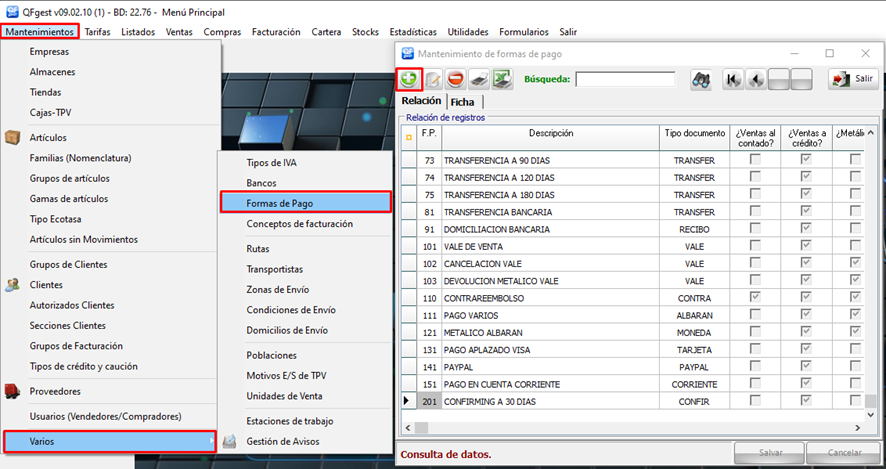
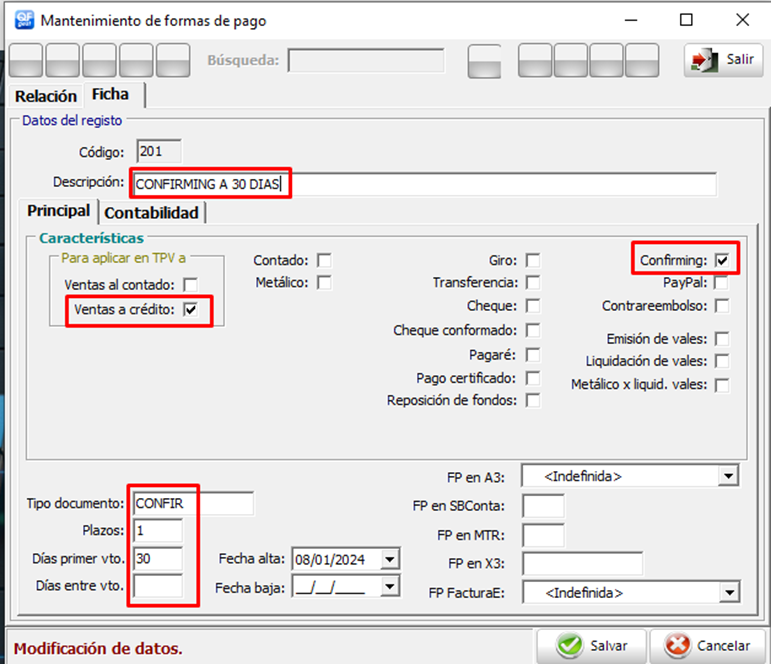
3) El proveedor debe tener configurado como forma de pago “Confirming” y activado el tick de “Remesar”. Esto lo podéis encontrar en Mantenimientos -> Proveedores, pestaña “Administrativo”:
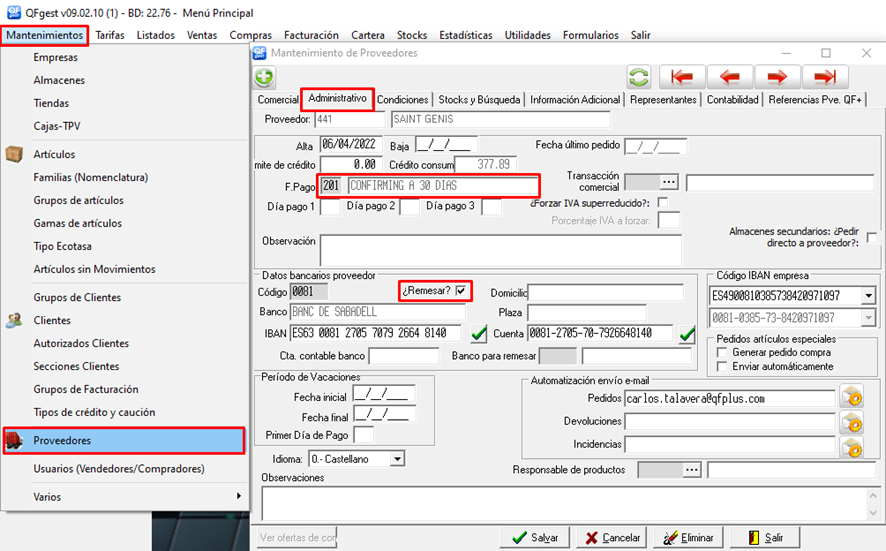
4) Revisar que las facturas que se creen para este proveedor ya vendrán por defecto con forma de pago “Confirming”:
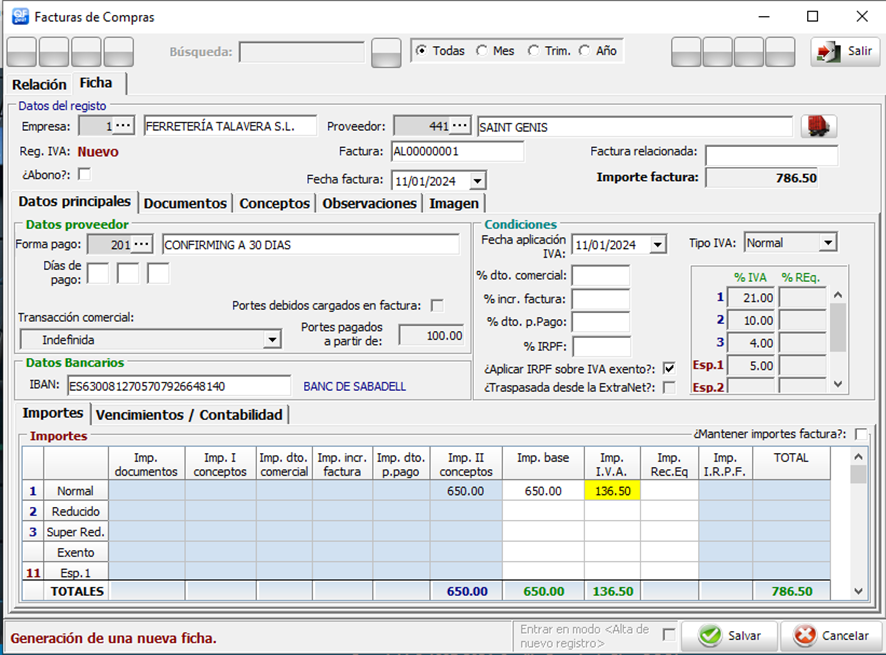
Una vez tenemos configurado esto, las facturas de compra que registremos para proveedores configurados con forma de pago “Confirming” las podremos remesar con ese formato.
Vamos a “Cartera” –> “Pagos” -> “Remesas”:
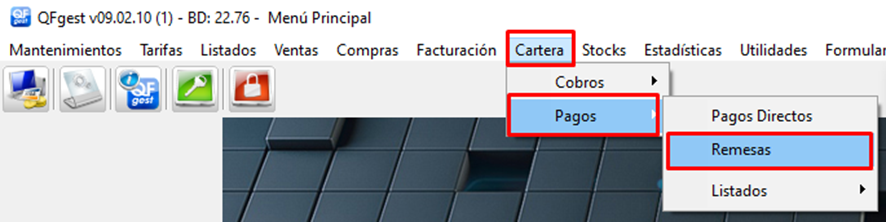
Generamos una nueva remesa:
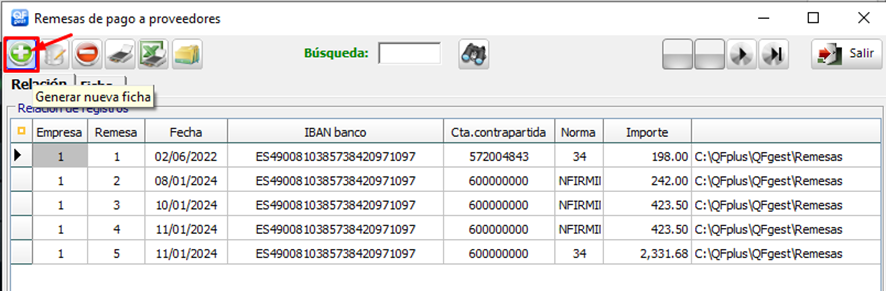
Introducimos la fecha de la remesa, seleccionamos “Norma: Confirming” y le damos a “Cargar facturas”:
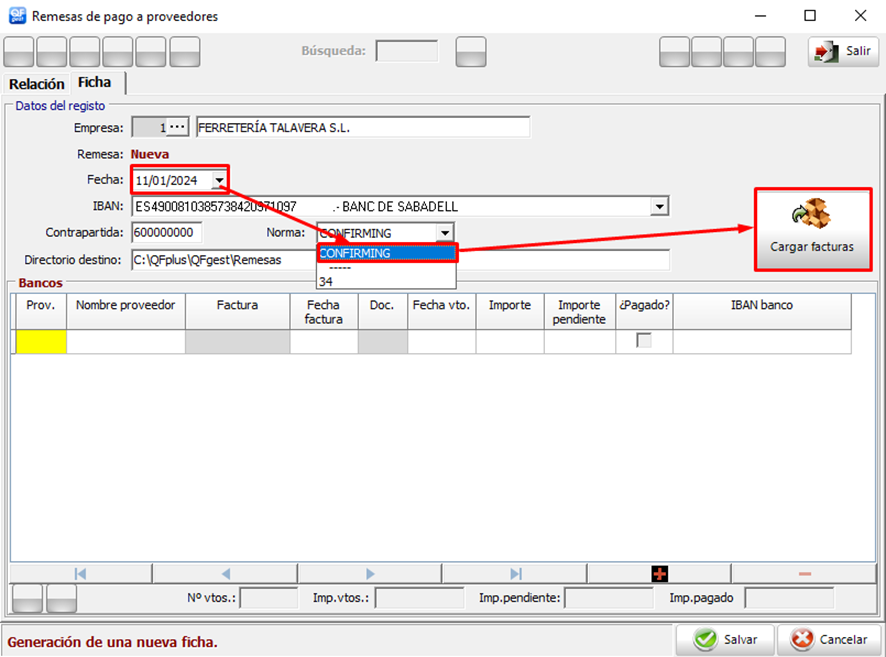
Nos dará la opción de filtrar qué facturas queremos remesar. Yo en mi caso sólo quiero cargar las facturas para las que he marcado en el proveedor como “Remesar: Sí”, así que marcaré el tick correspondiente y le daré a “Confirmar”:
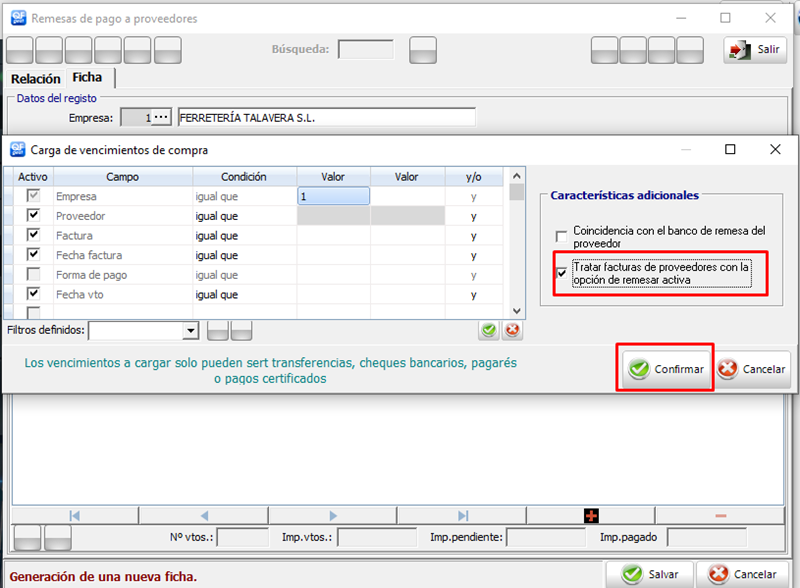
De esta forma, se cargarán las facturas de compra que vamos a remesar. Revisamos las líneas para que todo esté bien y le damos a “Salvar”:
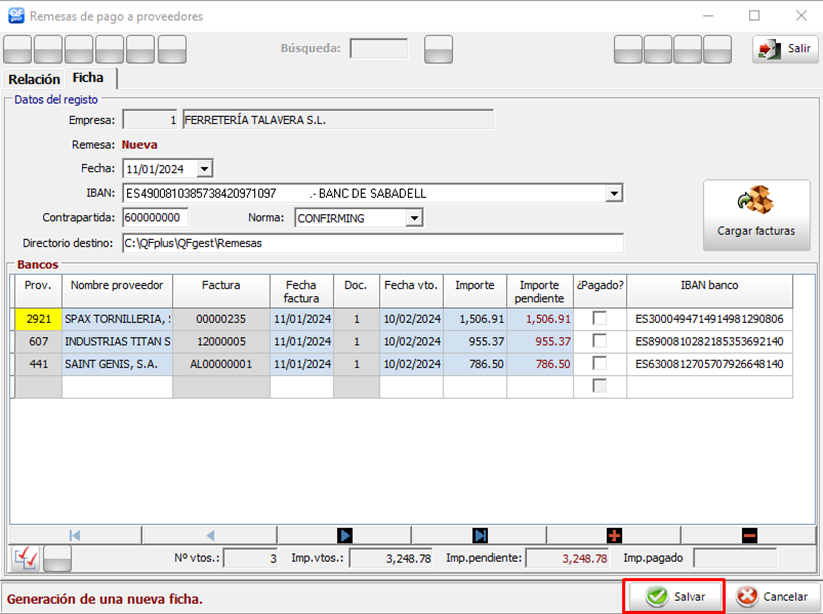
Nos pedirá que confirmemos la fecha de contabilización, le daremos a “Sí”:
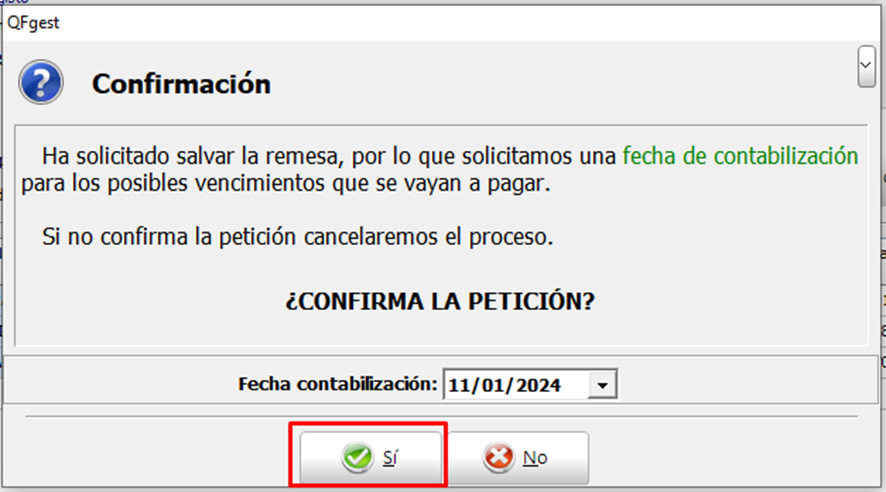
También nos ofrecerá imprimir el informe de la remesa, yo en mi caso le doy a “No”:
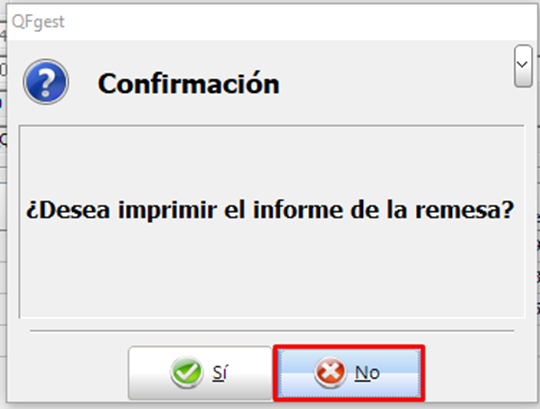
Una vez salvado, comprobamos la ruta de la carpeta en la que se guardará el fichero. Luego le damos al icono de “Ficheros” para que genere el archivo:
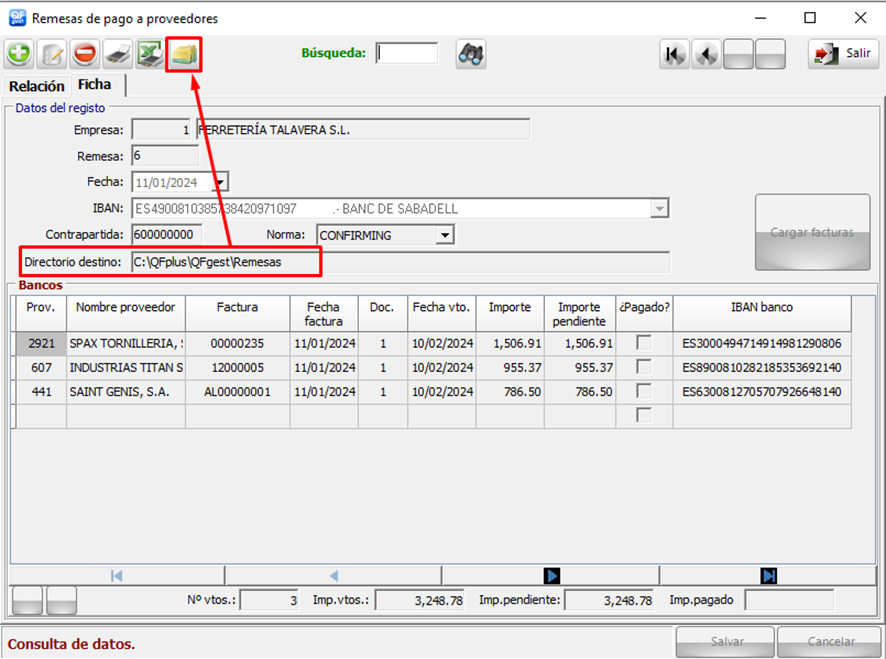
Nos indicará que el fichero se ha generado correctamente (aparte de ofrecernos otra vez imprimir el informe de la remesa):
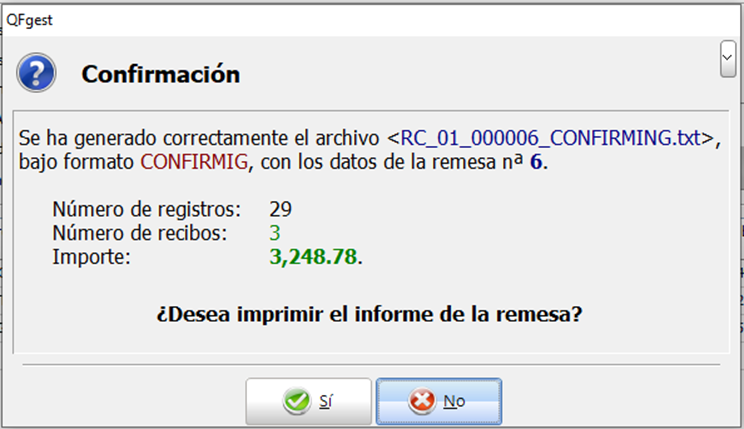
Este archivo es el que tendremos que subir a la plataforma del banco.
